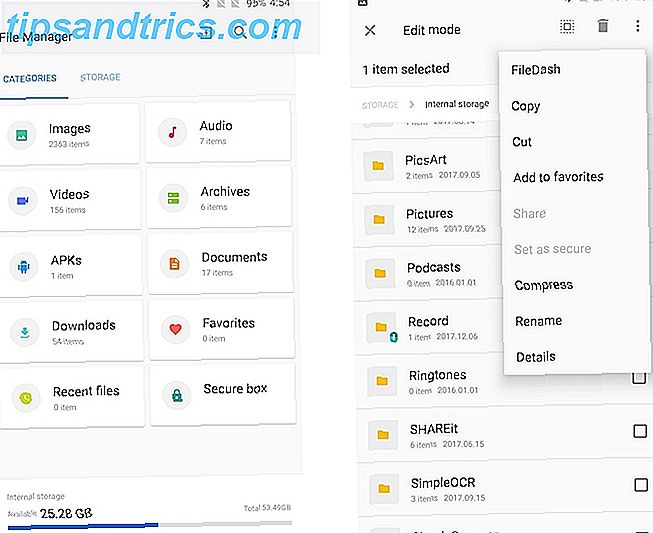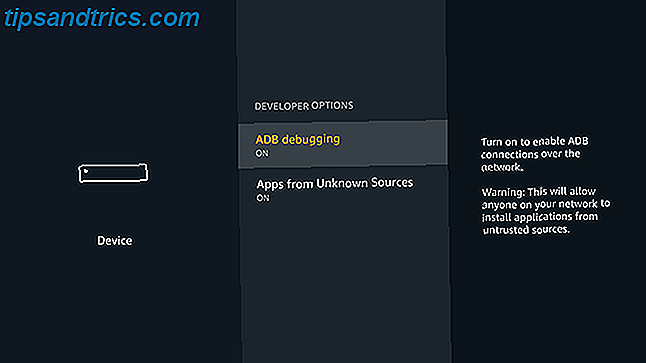YouTube-rekommendationer är ett bra sätt att upptäcka nya kanaler och videoklipp som du annars skulle missa, men om det finns en kanal du bara inte är intresserad av och det fortsätter att dyka upp i dina rekommendationer kan det bli ganska irriterande.
Lyckligtvis kan du förvisa det för gott. Ett alternativ är att bli av med YouTube-rekommendationer helt och hållet Sick of Irrelevant YouTube Recommendations? Det här är vad du behöver göra sjuk av irrelevanta YouTube-rekommendationer? Här är vad du behöver göra YouTubes rekommendationer kan så småningom börja gå wonky, vilket tyder på konstiga videor som inte har något att göra med dina intressen. När det händer, här är vad du kan göra för att hantera det. Läs mer . Det andra alternativet, som vi kommer att undersöka i det här inlägget, är att använda en webbläsareutvidgning som låter dig blockera specifika kanaler eller ämnen.
Hur blockerar du kanaler i YouTube-rekommendationer
Webbläsarutvidgningsvideoen (Chrome, Firefox) gör det enkelt att blockera YouTube-kanaler, ämnen eller till och med kommentarer som visas när du är på YouTube. Förutom att blockera kanaler från dina rekommendationer kommer de heller inte att visas i dina sökresultat.
När du har installerat tillägget, gå över till YouTube för att börja blockera kanaler:
- Sök efter en kanal som du inte vill visas i dina rekommendationer.
- Högerklicka på kanalens miniatyrbild eller en miniatyrbild i dina sökresultat och klicka på Blockera videor från den här kanalen .
Eftersom videor från andra kanaler visas i dina rekommendationer eller som du ser dem i dina sökresultat kan du bara högerklicka på miniatyrbilden och blockera dem.
För att se förlängningen i åtgärd, kolla in den här videon:
För att hantera din lista över blockerade kanaler klickar du på förlängningsknappen i Chrome och klickar på Blockera lista . Här går du för att radera kanaler från din blocklista, och du kan även lägga till kanalnamn, nyckelord och jokertecken manuellt om du föredrar det.
Så låt oss säga att det finns ett visst varumärke, ämne eller till och med en allmän personlighet du bara inte är intresserad av att se på YouTube. Ange bara det som ett nyckelord och det visas inte längre på YouTube.
Fångsten med denna förlängning är att innehållet är blockerat endast i din webbläsare. Om du tittar på YouTube någon annanstans, precis som på din smarta TV eller på din telefon, kommer de samma rekommendationerna bara tillbaka.
Om du använder mer än en dator kan du exportera din blocklista och importera den till tillägget på en annan dator.